기본 C 드라이브보다 더 많은 공간이있는 드라이브에 Steam 게임 을 설치하는 것이 항상 좋은 생각입니다. 하지만 그 사실을 알지 못했다면 지금 설치하는 것이 좋습니다. C 드라이브는 중요한 것을 저장하기에 가장 신뢰할 수없는 곳일 것입니다. 게다가 게임은 일반적으로 많은 공간을 차지합니다.
Steam 게임을 다른 드라이브로 이동
이제 Steam에서는 개별 게임을 새 라이브러리 또는 드라이브로 이동할 수 있지만 여러 게임을 한 위치에서 다른 위치로 이동하려는 경우 SLM 도구 또는 내장 된 백업 / 복원 기능을 사용할 수 있습니다. 다시 다운로드하지 않고 Steam 게임을 다른 드라이브로 이동하는 방법을 살펴 보겠습니다.
내장 기능을 사용하여 Steam 게임 이동
Steam 게임은 C : \ Program Files \ Steam \ steamapps \ common \에 저장 됩니다. 모든 것이 하나의 폴더에 저장되어 작업이 조금 더 쉬워집니다. 즉, Steam을 사용하면 여러 다운로드 폴더를 가질 수 있으므로 원하는 곳에 게임을 저장할 수 있습니다.
- Steam을 열고 설정> 다운로드> Steam 라이브러리 폴더로 이동하여 "라이브러리 폴더 추가"를 클릭하십시오.
- 다른 드라이브로 이동하여 새 폴더를 만듭니다. 이름을 SteamGames 또는 원하는대로 지정하세요.
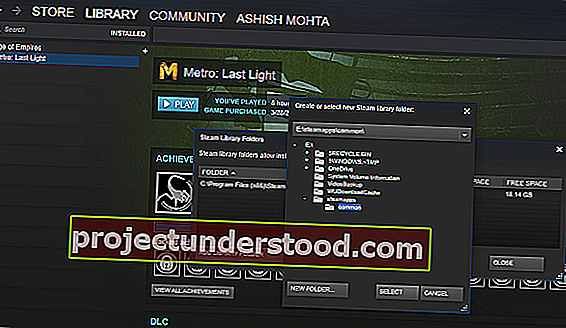
- 게임 라이브러리를 열고 이동하려는 게임을 마우스 오른쪽 버튼으로 클릭 한 다음 속성을 선택합니다.
- 로컬 파일 탭으로 전환하십시오.
- Move Install Folder 라는 버튼을 찾으 십시오.

여기에서 폴더의 현재 위치에 대한 명확한 정보를 얻을 수 있으며, 2 단계에서 포함시킨 새 대상 중 하나를 선택하는 옵션이 있습니다. 폴더 이동을 클릭하면 프로세스가 시작됩니다. 완료 시간은 게임의 크기에 따라 다릅니다.
Steam은 새 드라이브 또는 목적지를 설정 한 폴더에 유사한 폴더 구조 (예 : Steam \ steamapps \ common \)를 생성합니다.
Steam Library Manager를 사용하여 게임을 일괄 적으로 이동
Steam 라이브러리 관리자는 Steam 라이브러리 관리를 돕기 위해 만들어진 도구입니다. SLM을 사용하면 Steam과 SLM (백업) 라이브러리간에 게임을 쉽게 복사, 이동 또는 백업 할 수 있습니다. PC의 모든 라이브러리와 이러한 각 라이브러리에서 사용할 수있는 게임을 나열하는 간단한 인터페이스를 제공합니다.

- 한 라이브러리에서 다른 라이브러리로 게임을 끌어서 놓을 수 있습니다.
- 라이브러리를 생성 한 각 드라이브에 대한 여유 저장 공간을 표시합니다.
- 작업 관리자 섹션을 사용하여 대량 이동할 수 있습니다.
- 움직임에 대한 실시간 진행 보고서.
- Game Hub와 같은 Steam 메뉴와 통합됩니다.
- SLM에서 Steam에서 게임을 시작합니다.
게임이 이동함에 따라 로그가 생성되는 것을 볼 수 있습니다. 이렇게하면 문제 발생시 명확한 이해를 얻을 수 있습니다. 이동할 때마다 모든 로그를 지우고 작업을 완료 할 수 있습니다. 변경 사항을 반영하려면 Steam 앱을 다시 시작해야합니다.
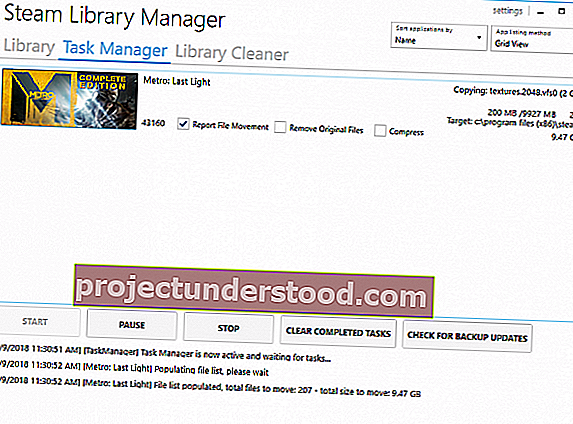
이 도구를 선택한 유일한 이유는 최근에 업데이트 되었기 때문입니다. 대부분의 다른 도구는 거의 1 년 이상 업데이트되지 않았습니다.
백업 / 복원을 사용하여 여러 게임을 다른 드라이브 또는 파티션으로 일괄 이동
타사 도구를 사용하지 않으려면 다음을 따르십시오. 많은 게임이 설치되어 있고 모두 함께 이동하려는 경우 Steam에서 직접적인 방법이 없습니다. 내가 생각할 수있는 유일한 옵션은 백업 및 복원 기능을 사용하는 것입니다. 그다지 간단하지는 않지만 이것이 최고의 샷입니다.
- 모든 게임을 이동할 위치를 파악하십시오. 많은 게임을 이동하는 경우 프로세스가 부족하지 않도록 100 % 확인해야하므로 충분한 공간이 있는지 확인하십시오.
- 먼저 백업 한 다음 복원 할 것이므로 백업을위한 동일한 공간도 필요합니다. 수학도 마찬가지입니다.
- 설정> 다운로드> Steam 라이브러리 폴더로 이동하여 "라이브러리 폴더 추가"를 클릭하여 해당 대상을 추가 라이브러리로 추가하십시오.
- Steam을 닫습니다.
- 다음 단계는 ' ~ / .steam / steam / steamapps / common '디렉토리를 라이브러리 폴더 로 복사하여 전체 라이브러리를 이동하는 것 입니다. 기본 위치는 ' C : \ Program Files (x86) \ Steam \ steamapps \ common '입니다.
- Steam을 열고 목록에서 게임을 선택하고 제거하거나 제거하십시오.
- 이제 게임을 다시 설치할 때 새 라이브러리를 체크인하고 게임이 존재하므로 다시 설치하지 않고 필요한 파일 만 다운로드합니다.

전체 프로세스는 많은 시간이 걸리므로 충분히 인내해야하며 하드 드라이브, RAM 및 프로세서의 속도에 따라 모든 사람이 다를 수 있습니다. 바라건대 미래의 Steam은이를 백업 및 복원에 비해 훨씬 빠른 내장 옵션으로 제공 할 것입니다.
Steam은 수년에 걸쳐 많이 발전했습니다. 때때로 개별 게임을 되돌릴 수있는 방법이 없었던 것을 기억하지만 이제는 쉽습니다. 귀하의 경험을 알려주십시오.
